Clàr-innse
Tha grunn dhòighean ann air dath an loidhne-loidhne agad atharrachadh ann am PaintTool SAI. 'S urrainn dhut seo a choileanadh le bhith a' cleachdadh Lock Opacity , an criathrag Hue and Saturation, am Modh measgachadh dhathan , agus an Inneal obair-loidhne dhathan .
’S e Elianna an t-ainm a th’ orm. Tha Bachelor of Fine Arts in Illustration agam agus tha mi air a bhith a’ cleachdadh PaintTool SAI airson còrr air 7 bliadhna. Tha fios agam air a h-uile càil a th’ ann mu PaintTool SAI, agus a dh’ aithghearr nì thu cuideachd.
Anns an dreuchd seo, seallaidh mi dhut ceithir dòighean eadar-dhealaichte air dath loidhne-loidhne atharrachadh ann am PaintTool SAI. Co-dhiù a tha thu dìreach airson feuchainn air dathan eadar-dhealaichte nad phìos no an sealladh atharrachadh gu tur, bheir mi stiùireadh ceum air cheum dhut air mar a bheir thu air tachairt.
Prìomh Takeaways
- Cruthaich an loidhne-loidhne agad an-còmhnaidh air sreath eile seach an sgeidse agus an dath agad gus deasachaidhean san àm ri teachd a dhèanamh gun phian.
- Cleachd Lock Opacity gus dath piogsail atharrachadh ann an sreath loidhneach a thagh thu.
- Cleachd an iuchair teth Ctrl+U gus an Pannal Hue and Saturation gus dath an loidhne-loidhne agad atharrachadh. Cuimhnich gun cuir thu sùil air a’ bhogsa Dath, agus Ro-shealladh gus deasachaidhean beò fhaicinn.
- Thèid modhan coimeasgachaidh dhathan ann am PaintTool SAI, leithid Color , a ghlèidheadh ann am Photoshop ma shàbhaileas tu an sgrìobhainn SAI agad mar .psd (sgrìobhainn Photoshop).
- Cleachd an t-inneal Dath gus dath loidhne-loidhne sreath obair-loidhne atharrachadh.
Dòigh 1: A' Cleachdadh Lock Opacity
Ma tha thu airson an dath loidhne-loidhne agad atharrachadh air PaintTool SAI, 's e an dòigh as fhasa le bhith a' cleachdadh Lock Opacity . Le bhith a’ taghadh an roghainn seo dìonaidh e neo-sheasmhachd piogsail ann an sreathan taghte, no gu sìmplidh, taghaidh e na piogsail gu lèir san t-sreath loidhneart agad gus nach deasaich thu ach sin.
Nòta sgiobalta: Cuimhnich gun cùm thu do sgeidse, loidhne-artaigil , agus dath air sreathan fa leth gus sruth-obrach a leasachadh agus deasachaidhean san àm ri teachd a dhèanamh gun phian. Bidh an roghainn seo ag obair as fheàrr air sreath obair-loidhne sgaraichte.
A-nis lean na ceumannan seo:
Ceum 1: Fosgail an sgrìobhainn a tha thu airson an dath loidhne-loidhne ann an SAI atharrachadh.
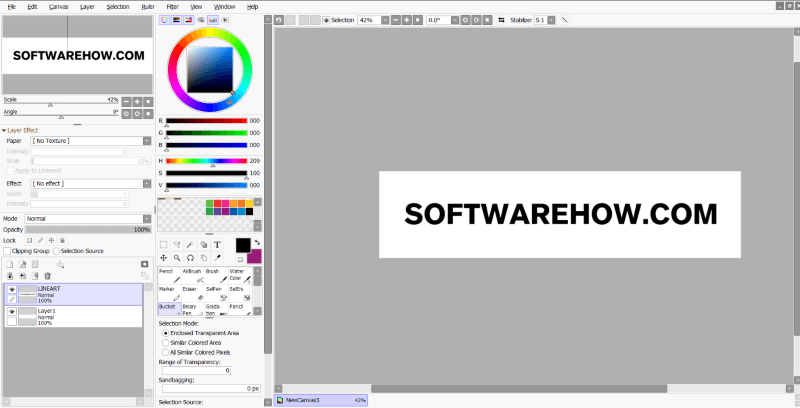
Ceum 2: Lorg agus cliog air an t-sreath anns a bheil an loidhne-loidhne agad an làthair.
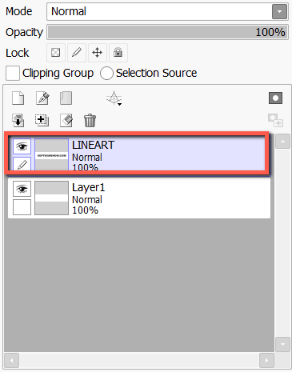
Ceum 3: Briog air an ìomhaigheag Lock Opacity . Nuair a bhios glas Opacity air a ghnìomhachadh, nochdaidh ìomhaigh glasaidh air an t-sreath a thagh thu.
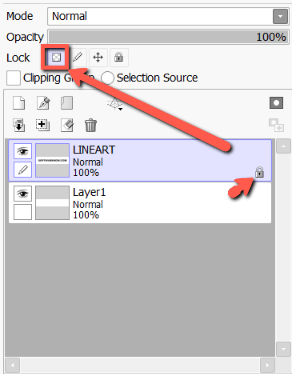
Ceum 4: Tagh an dath ùr a tha thu ag iarraidh anns an Roghadair Dhathan . Airson an eisimpleir seo, thagh mi dearg.
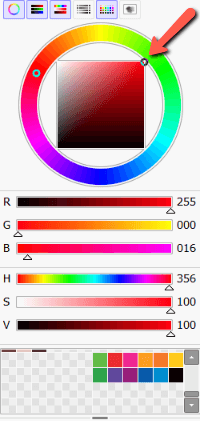
Ceum 5: Briog air a' Paint Bucket . Ma tha thu airson earrann shònraichte dhen loidhne-loidhne agad atharrachadh, obraichidh an t-inneal Peansail no Brush cuideachd.
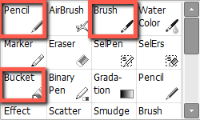
Ceum 6: Atharraich dath do lineart.
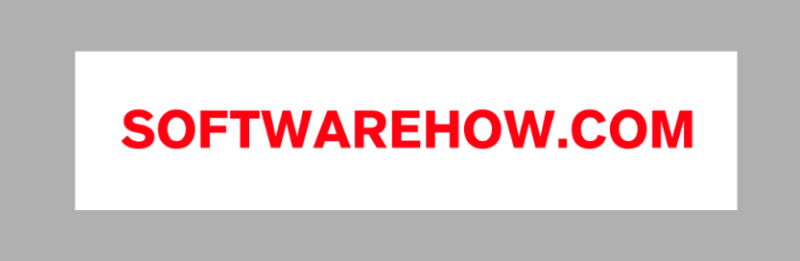
Dòigh 2: A’ cleachdadh an criathrag Hue is Saturation
Tha dà shìoltachain atharrachadh dath ann am PaintTool SAI: Hue and Saturation, agus Brightness and Contrast. Gabhaidh an Hue Saturation Filter a chleachdadh gus dath an loidhne-loidhne agad ann an SAI atharrachadh gu furasta.
SeoTha an dòigh as fheàrr le còmhdach sreathach iomallach, oir atharraichidh e dath nan piogsail gu lèir ann an sreath taghte. Lean na ceumannan seo gu h-ìosal:
Ceum 1: Lorg agus cliog air an t-sreath anns a bheil an loidhne-loidhne agad an-dràsta.

Ceum 2: Briog air Filter anns an fhaidhle bàr-inneal a' chlàr gu h-àrd agus tagh Atharrachaidhean Dhathan .

Ceum 3: Tagh Hue and Saturation no cleachd an hotkey Ctrl+U .
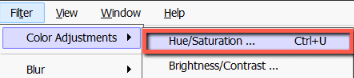
Ceum 4: Mura dèan thu sgrùdadh, thoir sùil air na bogsaichean Colorize agus Ro-shealladh . Leigidh seo leat ro-shealladh beò de na deasachaidhean agad fhaicinn.
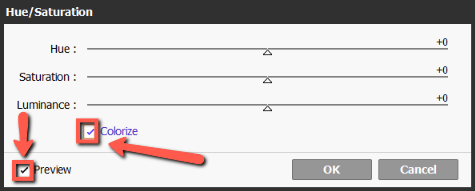
Ceum 5: Ma tha an dath loidhne-loidhne tùsail agad dubh, suidhich an ìre Luminance os cionn 0 an toiseach. Airson an oideachadh seo , tha mi air a shuidheachadh gu +50 .
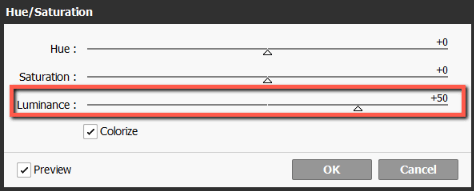
Ceum 6: A' cleachdadh nam bàraichean Hue agus Saturation , atharraich dath nan an loidhne-loidhne agad mar a thogras tu.

Ceum 7: Nuair a bhios tu deiseil, brùth OK no buail Cuir a-steach air a’ mheur-chlàr agad.

Dòigh 3: A’ cleachdadh Modh Measgachaidh Dhathan
’S e buaidhean a th’ ann am modhan measgachaidh gus na dathan air sreathan nas ìsle a làimhseachadh agus tha iad an làthair ann an cha mhòr a h-uile bathar-bog tarraing is dealbhaidh. Gu dearbh, ma shàbhaileas tu faidhle .sai mar .psd, thèid na modhan coimeasgachaidh sin a ghleidheadh ann am Photoshop cuideachd.
An aire: chan obraich an roghainn seo airson dath na loidhne-loidhne atharrachadh ach mur eil an dath loidhne-loidhne agad dubh.
Ceum 1: Tagh do shreath loidhneach.
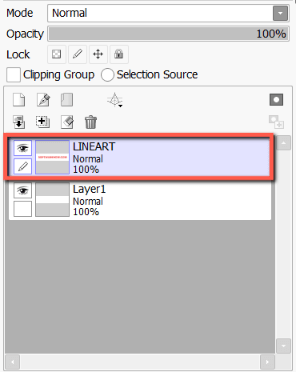
Ceum 2: Briog air an ìomhaigheag Sreath Ùr gus fear ùr a chruthachadhcòmhdach mu do shreath loidhneach.
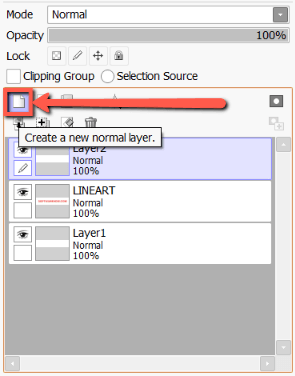
Ceum 3: Briog air a' bhogsa Buidheann Clipping . Chì thu gu bheil e air a ghnìomhachadh nuair a thèid am bogsa a sgrùdadh agus an còmhdach a’ tionndadh pinc.

Ceum 4: Briog air Modh Co-mheasgachaidh a’ chlàr tuiteam-sìos.

Ceum 5: Briog air Dath .<3 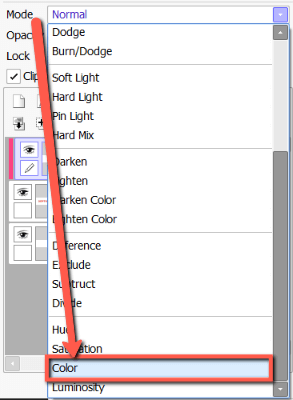
Ceum 6: Cleachd an Color Picker gus dath ùr a thaghadh airson an loidhne-loidhne agad. Airson an eisimpleir seo, thagh mi purpaidh.
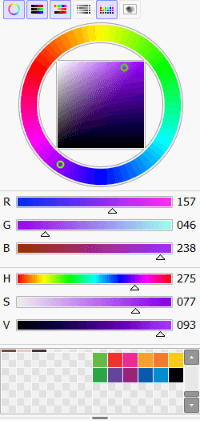
Ceum 7: Briog air Paint Bucket ann an Clàr-taice an Inneal.
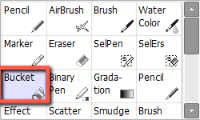
Ceum 8: Briog àite sam bith air a’ chanabhas agus cùm sùil air dath an loidhne-loidhne agad ag atharrachadh.

Dòigh 4: A’ Cleachdadh Inneal Obair-loidhne Dhathan
Tha e furasta dath sreathach sreath obair-loidhne ann am PaintTool SAI atharrachadh, ach beagan eadar-dhealaichte na còmhdach àbhaisteach, agus feumaidh e an t-inneal loidhne-obrach Colour a chleachdadh. Mar a chaidh a sgrìobhadh ann am PaintTool SAI, tha an inneal seo “ag atharrachadh dath stròc le cliogadh.”
Lean na ceumannan seo gus dath sreathach de shreathan loidhneach atharrachadh ann am PainTool SAI.
Ceum 1: Briog air an ìre loidhne-obrach agad ann am PaintTool SAI anns a bheil an loidhne-loidhne agad.

Ceum 2: Tagh an t-inneal Dath ann an clàr-taice an inneal loidhne-obrach.
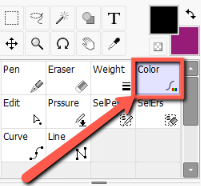
Ceum 3: Cleachd an Color Picker gus an dath loidhne ùr a tha thu ag iarraidh a thaghadh. Airson an eisimpleir seo, thagh mi uaine.

Ceum 4: Cliog an àite sam bith air a' bhuille loidhneach agad agus coimhead air an dath ag atharrachadh.
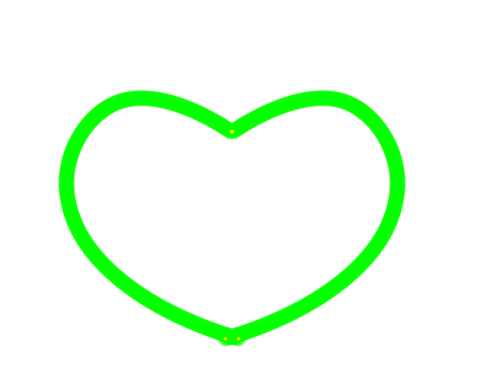
Beachdan deireannach
Ag ionnsachadh mar a dh'atharraicheas tu daththa an loidhne-loidhne agad ann am PaintTool SAI na sgil air leth luachmhor sa phròiseas dealbhaidh. Agus mar a chì thu, 's urrainn dhut a choileanadh le measgachadh de dh'innealan agus dhòighean, a' gabhail a-steach Lock Opacity , an criathrag Hue and Saturation , am modh measgachaidh Color , agus an Dath inneal obair-loidhne.
Ma dh’atharraicheas dath an loidhne-loidhne agad, faodaidh sin dearbh-aithne an obair-ealain agad atharrachadh no innleachd ùr a thoirt don phìos agad. Gabh beagan ùine airson feuchainn agus faighinn a-mach dè an dòigh a tha a’ faireachdainn as comhfhurtail dhut nad shruth-obrach.
An do dh'atharraich thu a-riamh dath an t-sreatha sa phìos agad? Dè a’ bhuaidh a bh’ aige? Dè an dòigh as fheàrr leat? Leig fios dhomh anns na beachdan gu h-ìosal.

